Если у вас возникла идея поиграться с аудиофайлами, вы должны были хотя бы раз услышать о приложении для редактирования аудио Audacity. Это один из лучших бесплатных профессиональных инструментов для редактирования аудио, доступных для различных платформ, включая Windows 10.
FossHub Audacity — это один из профессиональных инструментов редактирования, что означает, что к нему подключена кривая обучения. Если вы недавно загрузили приложение, вы можете прочитать здесь как разделить звуковые дорожки в дерзости.

Audacity Split Отслеживание и создание рингтонов; Простые Шаги
Audacity может быть очень полезен даже обычным пользователям, которые могут использовать это для создания небольшого аудиоклипа из большого аудиофайла, например, рингтон из песни или хотите создать смесь различных песен для вечеринки и т. д. Обе эти задачи могут быть выполнены с помощью разделения и объединения функций аудио редактора Audacity.
Чтобы разделить аудиофайлы в Audacity, вам нужно использовать инструмент «Выделение», доступ к которому можно получить с панели инструментов вверху.
- После установки приложения Audacity откройте его с помощью значка на рабочем столе или в меню «Пуск».
- Нажмите на файл > открыто.
- Найдите файл аудио и откройте его в Audacity.
- В верхней панели значков щелкните, чтобы выбрать инструмент выделения (ɪ)
- Нажмите, чтобы выбрать часть, где вы хотите разделить аудио на две части. Вы можете разбить аудиофайл на столько частей, сколько захотите. Вы также можете перетащите инструмент через шкалу времени, чтобы выбрать диапазон на том же.
- После выбора нужных точек разделения, разделите аудио файл с помощью сочетаний клавиш Ctrl + I, или перейти к редактировать > клип границы > Трещина.
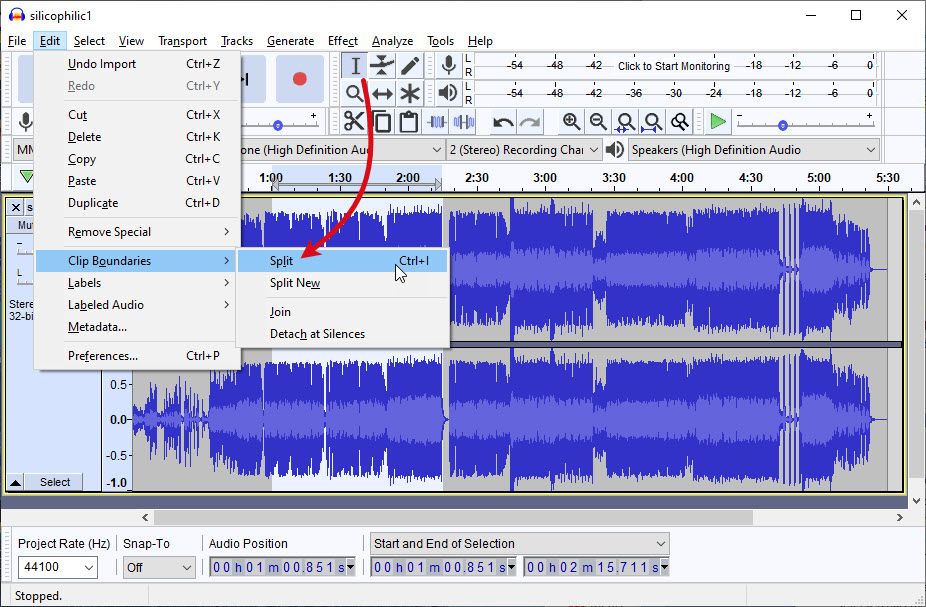
Теперь, чтобы сохранить это разделенное аудио, вам нужно экспортировать файл. Если вам не нужна часть, которую вы разделяете, вы можете удалить выбранную часть, используя сочетание клавиш Ctrl + K, или перейти к редактировать > удалять.
Далее, чтобы экспортировать окончательный файл, перейдите в файл > экспорт. Выберите предпочитаемый аудиоформат для экспорта и сохраните файл.
профессионал чаевые: встроенные мелодии сохраняются в.OGG формат внутри 0 / система / медиа / аудио / мелодии
Заметка: для доступа к корневым папкам вам понадобится сторонний файловый менеджер, такой как MiXplorer от XDA Labs.
Следы слияния в дерзости
Объединение треков в Audacity также очень просто, и это можно сделать, выполнив следующие действия:
- Откройте все аудио файлы, которые вы хотите объединить.
- Теперь нажмите на Инструмент Time Shift (↔). Вы также можете использовать сочетание клавиш F5 для того же.
- Поместите Time Shift Tool в начало второго аудиофайла или аудио, которое вы хотите воспроизвести позже.
- Нажмите здесь и перетащите его к концу первого аудио на временной шкале, чтобы выровнять их.

- Теперь, чтобы сохранить это разделенное аудио, вам нужно экспортировать файл. Чтобы экспортировать окончательный файл, перейдите на файл > экспорт и выберите предпочитаемый аудиоформат.
Завершение
Так что у вас есть это. Теперь ты знаешь как разбить треки в Audacity и объединить два или более аудио файлов. Вы нашли это полезным? Комментарий ниже, если вы сделали, и обсудить далее то же самое.

![Как разделить и объединить аудио файлы в Audacity? [Метод 2020 года]](http://master-gadgets.ru/wp-content/cache/thumb/c1d5e434a_320x200.jpg)




